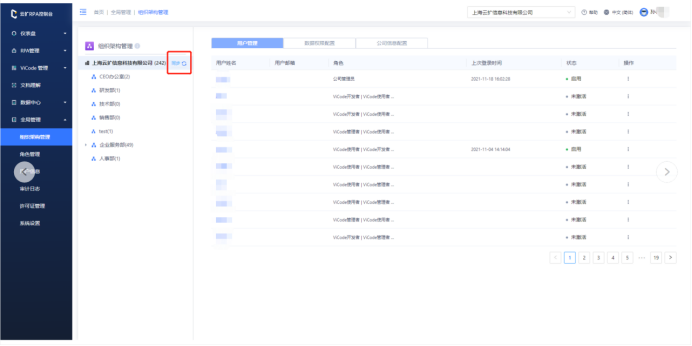本文内容导航
管理4、《权限与安全》
导读 :
本章指南,重在介绍许可证的不同类型包括:编辑器/机器人许可(固定许可VS浮动许可)、vicode应用许可、文档理解模板许可、个人版许可证;
以及控制台种的组织架构管理相关概念,包括租户、部门、用户及对应的邀请与激活操作。
一、许可证
许可证,即授权编辑器、机器人正常运行的许可,同时也授权vicode应用上架、文档理解模板发布的许可。
1.1 编辑器/机器人许可(固定许可VS浮动许可)
(1)编辑器之固定许可
每当登录一台编辑器,你将会占用一个编辑器的许可数量。
占用许可 当你用控制台账号登录你的编辑器时, 将在许可证页面占用一个相应版本的编辑器许许可证。登录成功后,许可证的企业版编辑器将显示已使用数量+1。同时可以在“查看使用情况”列表中查看使用的用户以及机器名称。
常规路径:编辑器启动->编辑器登录->编辑器检查当前计算机+用户许可证情况->编辑器尝试绑定许可证
说明: 控制台的编辑器名额采用”抢占制“,租户下的所有账户均可登录编辑器占用许可,采用先登录先占用,占满为止的策略。
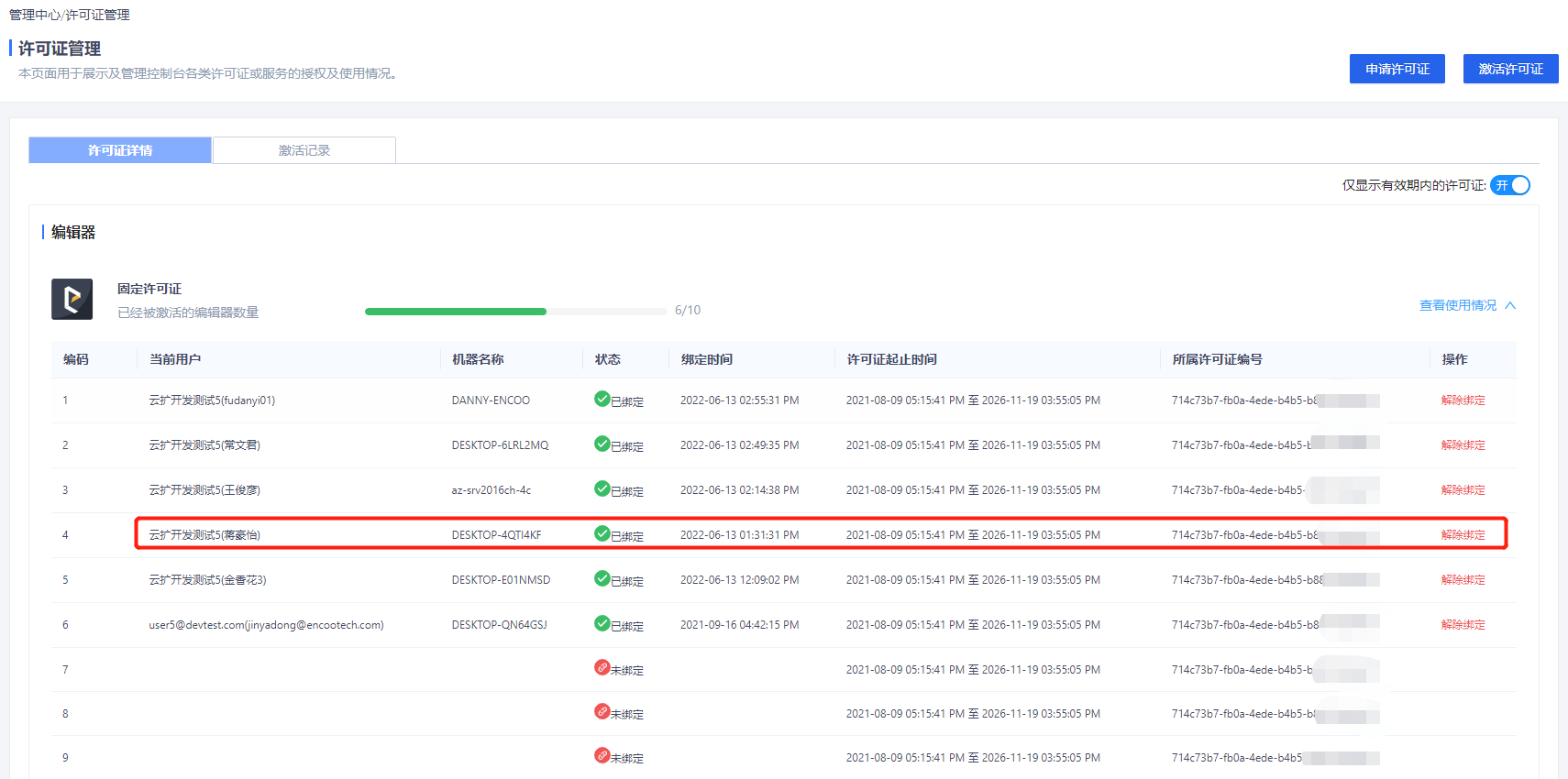
释放许可 当你想要释放一些被占用的编辑器许可额度,以供后续其他用户使用时,你可以采取两种方式释放名额。
- 在编辑器的右上角找到“用户人像”图标,点击 退出登录。退出成功后,本台机器占用的编辑器额度即刻释放。
- 在 “全局管理 > 许可证”页面中,点击“查看使用情况”,找到想要释放的名额,点击“移除许可”,占用的编辑器额度即刻释放。 对应的编辑器将在下一次检查许可证时自动登出。
(2)编辑器之浮动许可
浮动许可证具备很强的灵活性,其支持共享使用,可在不同的计算机间进行转移,但同一时刻可以使用的授权总数量不超过允许的上限。
常规路径:编辑器启动->编辑器登录->编辑器检查当前计算机+用户许可证情况->编辑器尝试绑定许可证
相较于固定许可,浮动许可编辑器,关闭时会解绑许可,释放资源。
说明: 浮动许可证应用场景示例: 银行中,安装 100 个机器人,但许可证仅购买 50 个的时候,如果使用固定的许可证,一个机器人必须绑定一个许可证,且不需要使用时
需手动解绑,使用起来较为繁杂。此时,浮动许可尤为重要,当机器人执行时可获取许可,执行完成则可将许可释放,许可证的灵活性使机器人的利用率大大提升。
(3)机器人之固定许可
每当用户在控制台,新增一个机器人会消耗一个机器人许可,注意:浮动许可,只有机器人运行时才会占用许可。
占用许可
当你在控制台新增机器人时,新增一个机器人,则会在许可证页面看到已占用固定许可额度。例如,你在控制台新增了一个企业版机器人,新增成功后,许可证的企业版机器人将显示已使用数量+1。
常规路径:控制台创建机器人->控制台绑定许可证->客户端机器人连接->执行流程
说明: 当占用的名额到达许可上限时,则无法再新增该类型的机器人,已经新增的机器人可以正常使用。
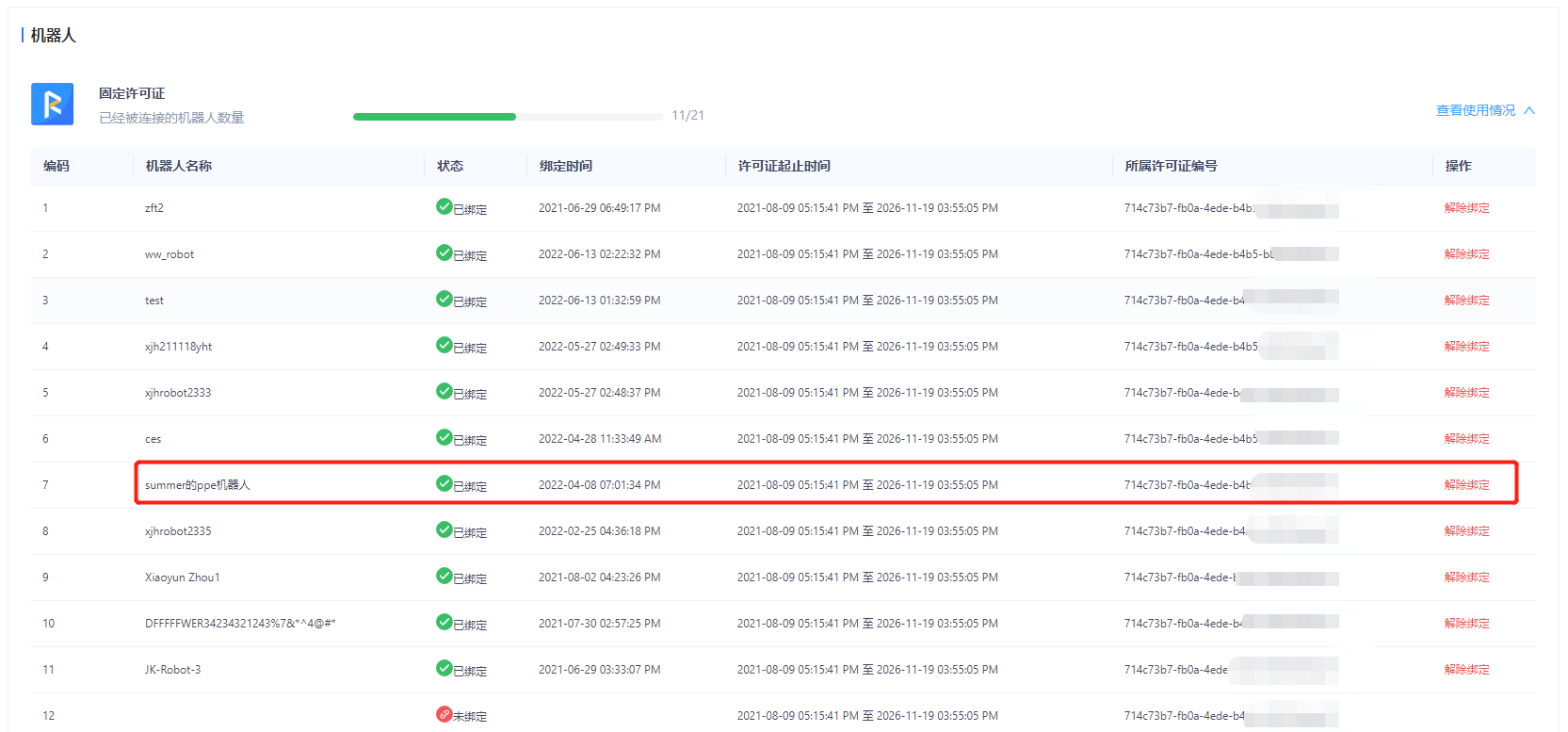
释放许可
当你想要释放一些被占用的机器人许可额度,以供后续用户使用时,你可以采取两种方式释放许可:
- 在“机器人管理”页面中,选择需要被释放的机器人,点击对应的“移除许可”链接,可移除该机器人身上的许可证。
- 在 “全局管理 > 许可证”页面中,点击“查看使用情况”,找到想要释放的名额,点击“移除许可”即可移除该机器人身上的许可证。
说明: 释放机器人的固定许可,一般为用户主动发起。
(4)机器人之浮动许可
在“机器人管理”页面,新增机器人时,支持选择新增“企业版固定许可证”和“企业版浮动许可证”。当检测到当前为浮动许可证时,机器人连接控制台不占用许可证,直接进入。
机器人仅在执行流程时,需要获取许可证
- 执行前,机器人自动获取浮动许可证并绑定。
- 执行过程中,机器人断开时,中断执行并自动解绑许可证。
- 执行完成后,机器人自动解绑许可证。
常规路径:控制台创建机器人->机器人客户端连接控制台->执行任务前,机器人客户端请求占用许可证->执行流程->执行完成后,机器人客户端请求释放许可证
1.2 vicode应用许可
开发并上架 一个ViCode 应用,“已上架”的ViCode 应用,会占用许可,即当上架一个应用,则”许可证管理“下许可的“已绑定量”会+1。 同时,用户亦可在”许可证管理“下移除应用,进而收回一个许可。
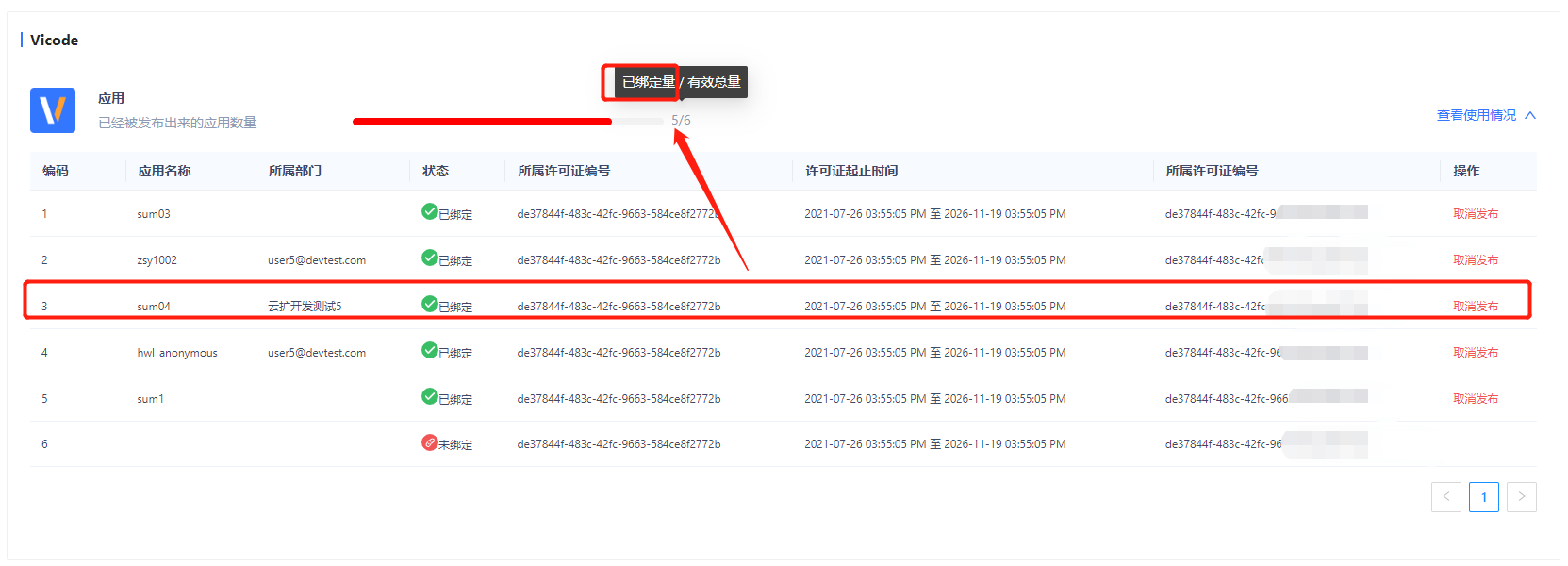
1.3 文档理解模板许可
许可证主要用于控制文档理解模板的可调用次数, 目前按照内置模型种类进行控制。
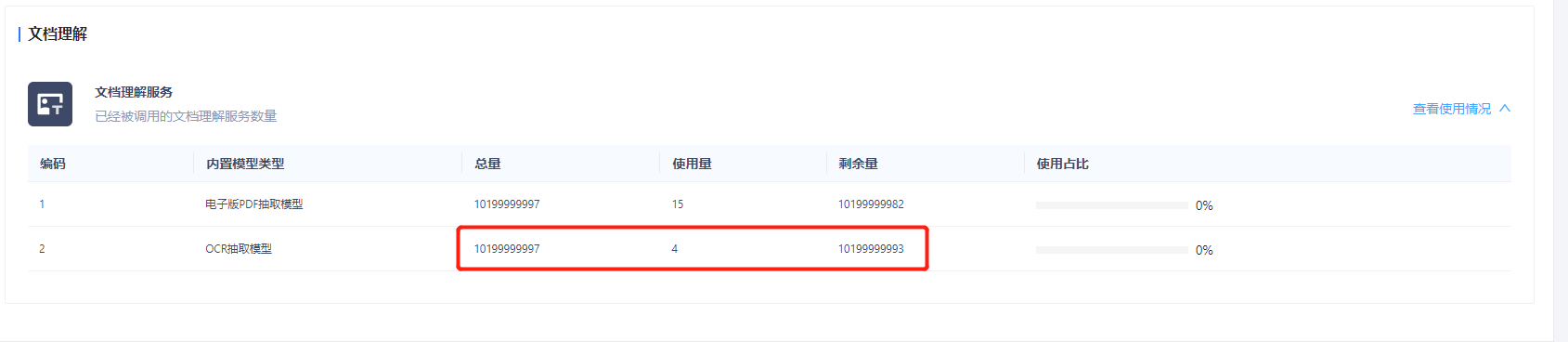
1.4 个人版许可证
当用户注册个人版账户,将获取一个个人版控制台,一个个人版编辑器,一个个人版机器人,一个低代app上架的使用权。
个人版许可证将不会失效。如果你超过一年未登陆控制台,你的账户可能会被回收,默认回收后不做另行通知。
二、组织架构管理
组织架构管理主要用于对公司中的部门、用户进行管理,同时可对相关部门、用户、机器人的各类权限进行控制。
2.1 租户
用户在控制台注册一个账号,系统会根据填写的信息自动生成一个租户,账户默认属于当前租户。
同时,SaaS控制台支持多租户模式,即一个账户可以被邀请到多个租户下,如账户(123@sina.com),同时是租户(云扩科技)和租户(讯飞科技)的用户,用户登陆时,可选择任意一个租户进入。
2.2 部门
当一个企业级控制台,创建了一个租户,公司管理员会根据实际的业务部门创建组织架构部门,以便邀请新用户到控制台时,选择对应部门,便于用户管理。
2.3 用户
即一个自然人,一个用户在控制台拥有一个账号,登录控制台后,可进行一些列操作。
2.4 邀请与激活
SaaS控制台组织架构的创建,基于邀请和激活。
首先,公司管理员通过控制台邀请一个新用户到当前租户下,录入邀请人邮箱、部门、角色,系统会发送一份邮件。
然后,新用户登录邮箱服务,点击邮件里的激活连接,设置登录密码,登录控制台。
2.4.1 云扩控制台构建组织架构
(1)SaaS云扩控制台(个人版),用户自主注册,即可称为个人版用户,个人版控制台为一个租户+一个用户的默认模式,不支持构建多用户的组织架构。
(2)SaaS云扩控制台(企业版),当一个社区用户申请称为企业用户,就可以构建组织架构,即一个企业租户下邀请多个用户到当前租户下。SaaS控制台支持多租户模式。
(3)私有化云扩控制台,一般情况,私有化控制台的组织架构由租户的公司管理员统一创建并管理,亦可根据客户的私有化环境情况,选择是否支持邮箱和短信服务。私有化控制台,目前仅支持单租户模式。
2.4.2 集成第三方组织架构
教程1:同步企业微信组织架构到控制台
第1步:企业微信管理员打开企业微信管理后台,并扫码登录
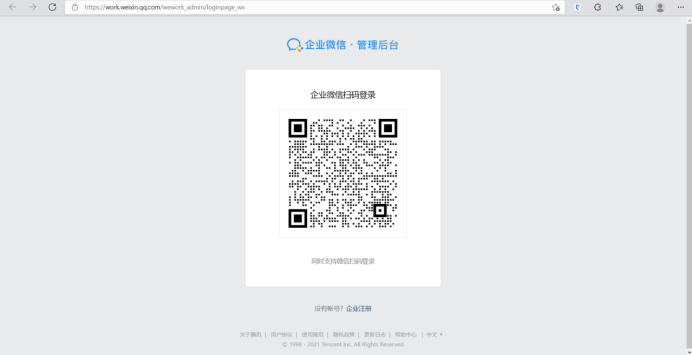
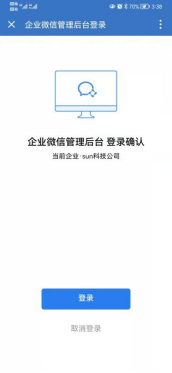
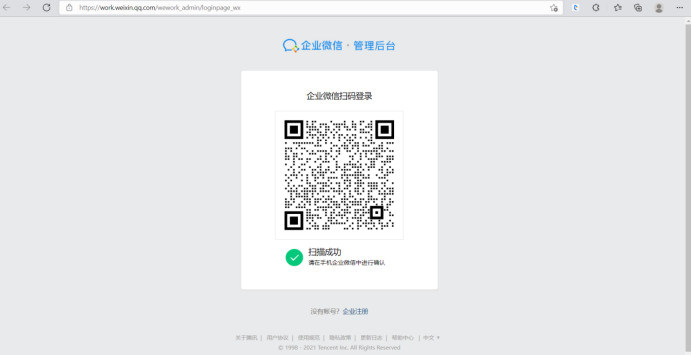
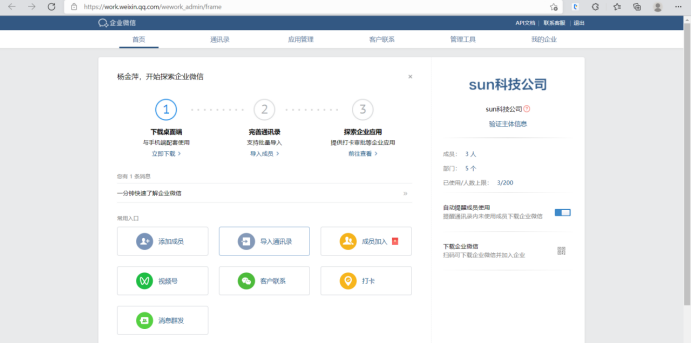
第2步:打开应用管理-应用-云扩低代码
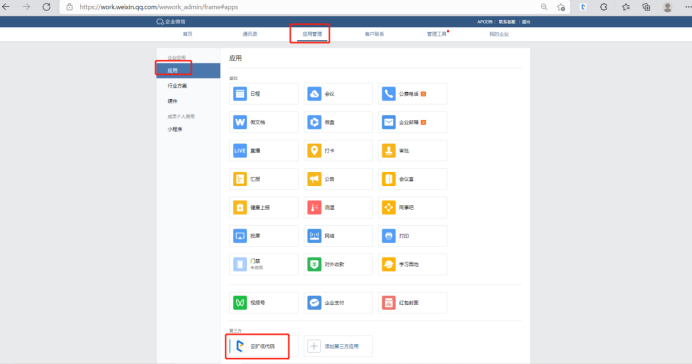
第3步:修改用户可见范围,此处当企微组织架构发生变动,控制台组织架构同步变动
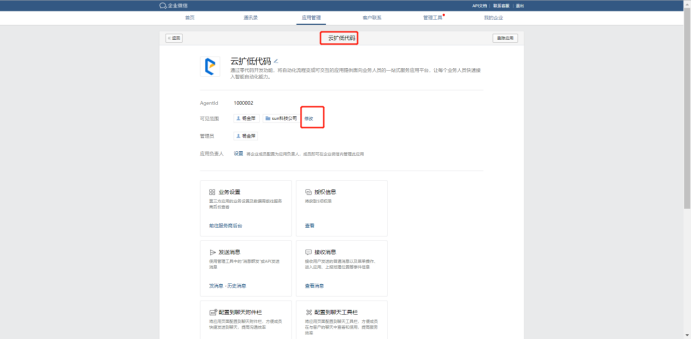
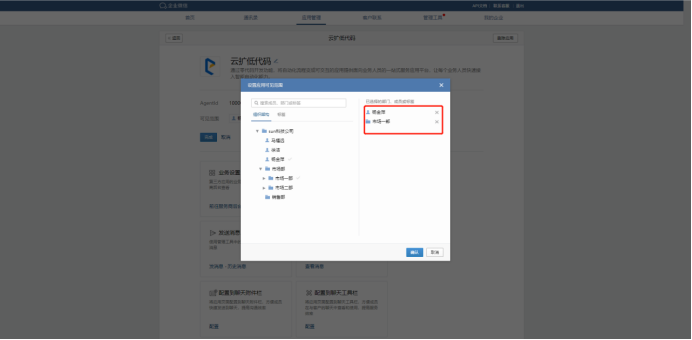
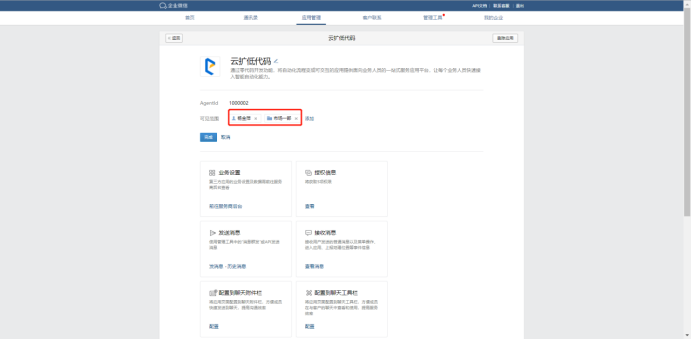
如何新增一个部门??
首先企业微信管理员将新部门添加到可见范围(见3-修改用户可见范围),然后公司管理员登录云扩控制台刷新组织架构。
当原有部门或人员变动,管理员刷新组织架构即可。